Hvis du vil opprette et selskap som administrator, er denne opplæringen det rette stedet for deg. Her finner du en oversikt over menystrukturen samt ytterligere lenker.
Toppnavigasjon
La oss først se på valgene i toppnavigasjonen.
Øverst til venstre ser du en burgermeny (tre horisontale linjer) som du kan bruke til å åpne hovedmenyen i sidefeltet. Vi kommer til det litt senere.
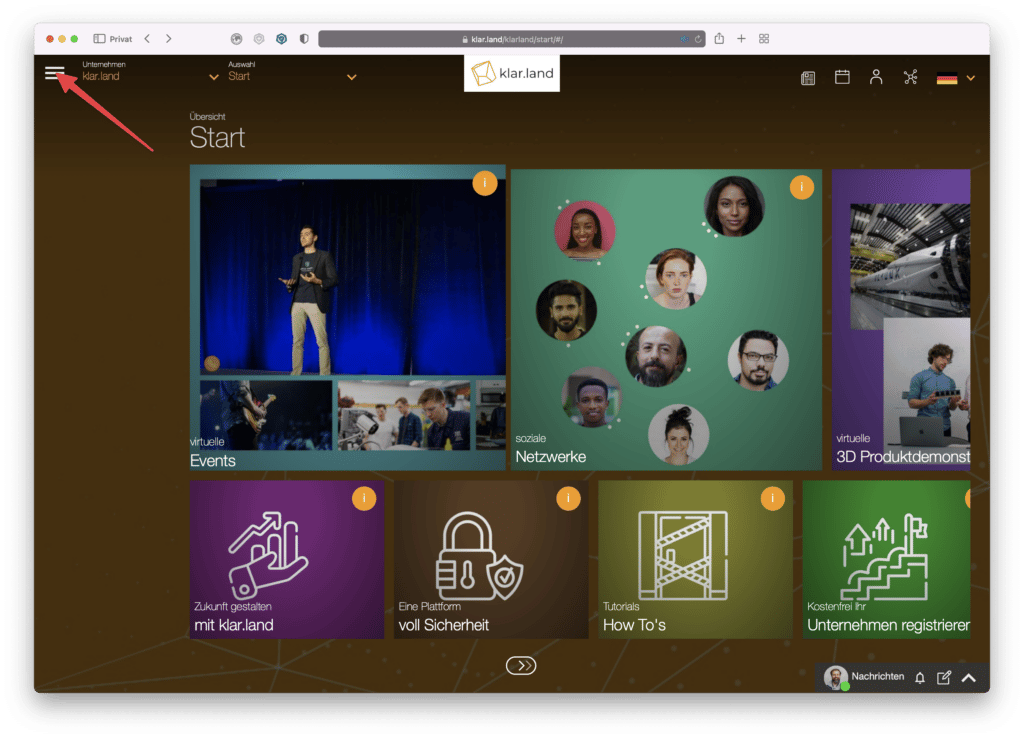
Rett ved siden av, i øverste venstre hjørne, finner du rullegardinmenyen «Selskap» . Her vil du se en liste over alle selskapene du har tilgang til.
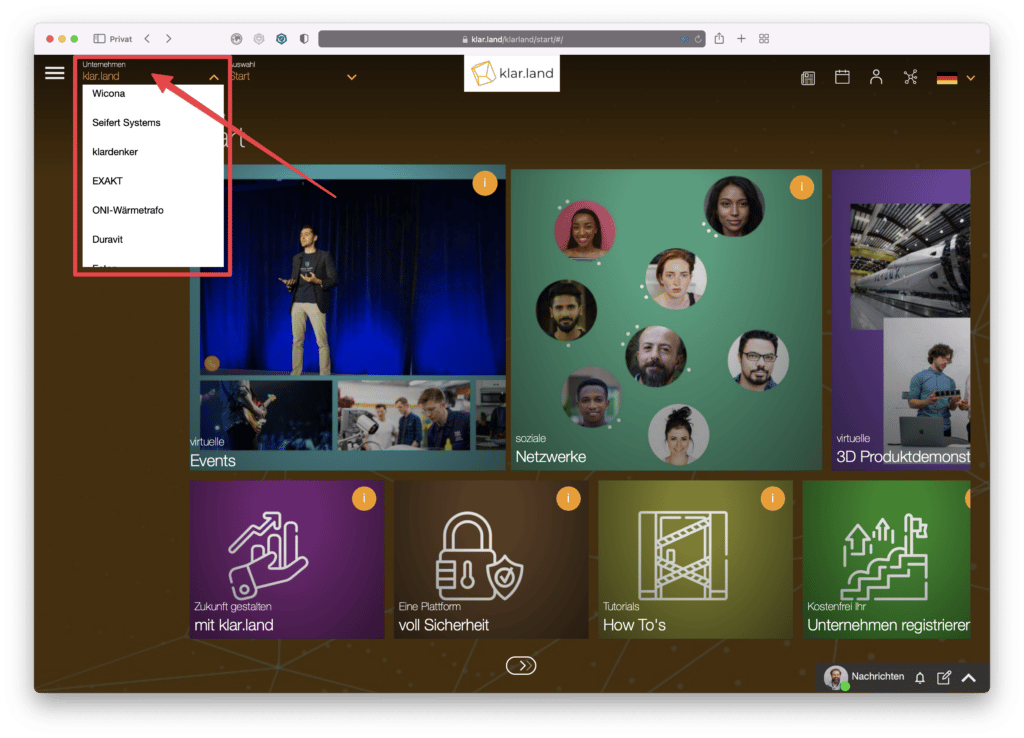
Som regel er dette klar.land og ditt eget firma. I tillegg er det listet opp selskaper som har satt sitt område til «offentlig» og tilbyr innhold til alle brukere. Det er en egen URL for hvert selskapsområde. Når selskapet er opprettet, genereres det automatisk en URL med en alfanumerisk kode. Du kan endre dette, for eksempel til firmanavnet ditt. Du kan lese hvordan du gjør dette i veiledningen » Slik får du bedriftsutstillingen i gang «.
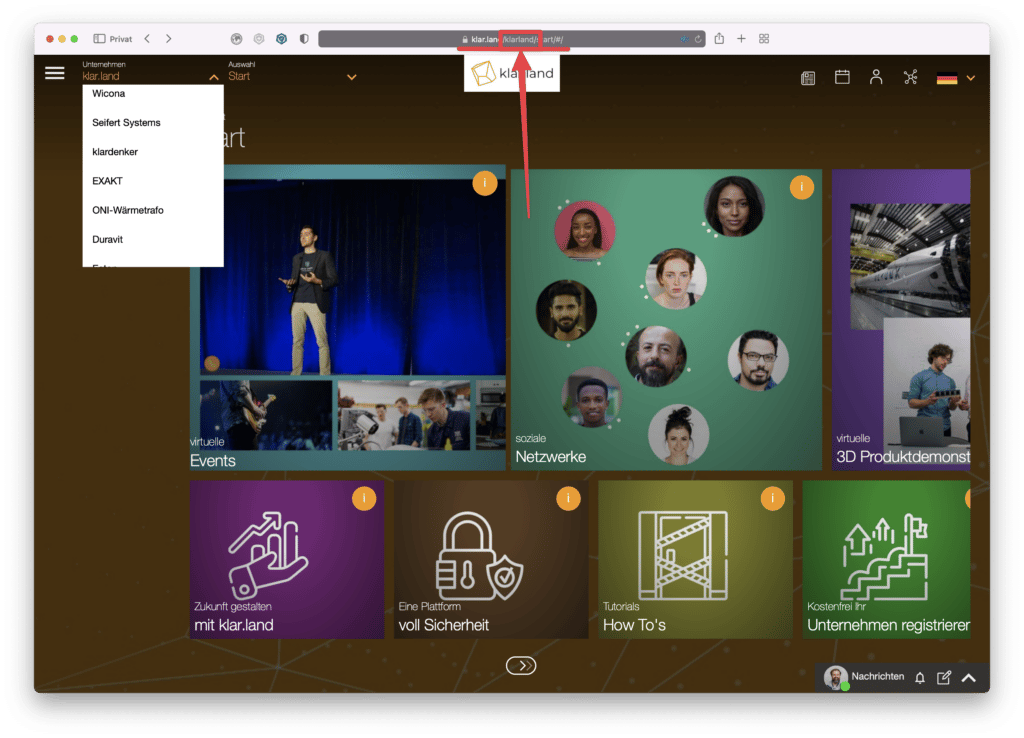
Til høyre for firmafeltet er rullegardinmenyen «Utvalg» . Her kan du lage ulike arbeidsplasser for din bedrift. Du kan bruke disse arbeidsområdene, for eksempel til å gjøre forskjellig innhold tilgjengelig for forskjellige brukere (f.eks. ett område for ansatte, ett for kunder, et annet for interesserte parter).
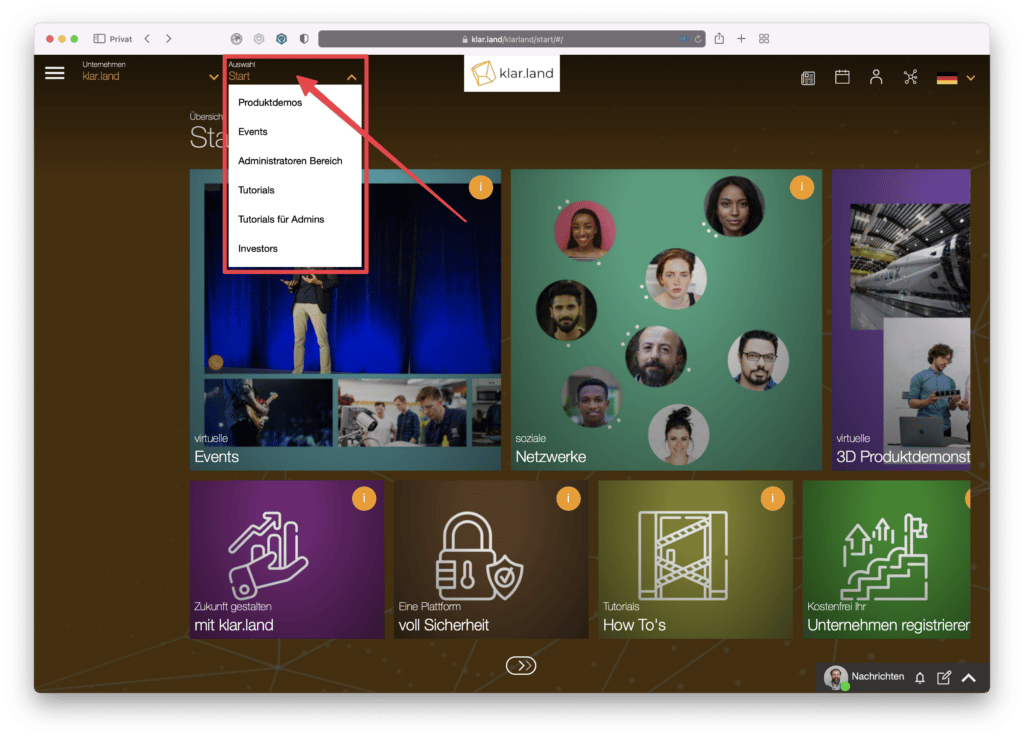
I denne rullegardinmenyen ser hver bruker bare arbeidsområdene de har tilgang til. Dette kan enten være offentlige arbeidsplasser eller private arbeidsplasser som han har tilgangsrett til. Du kan lese hvordan du administrerer disse i opplæringen » Brukerroller og rettigheter «.
Du kan også lage ditt eget arbeidsområde for et bestemt arrangement og presentere alt innhold knyttet til arrangementet, lagre lenker til videomøter eller tilby 3D-demonstrasjoner.
Arbeidsområdene blir også en del av URL-en. Først med en generisk alfanumerisk kode som også kan endres. Du kan lese hvordan du gjør dette her .
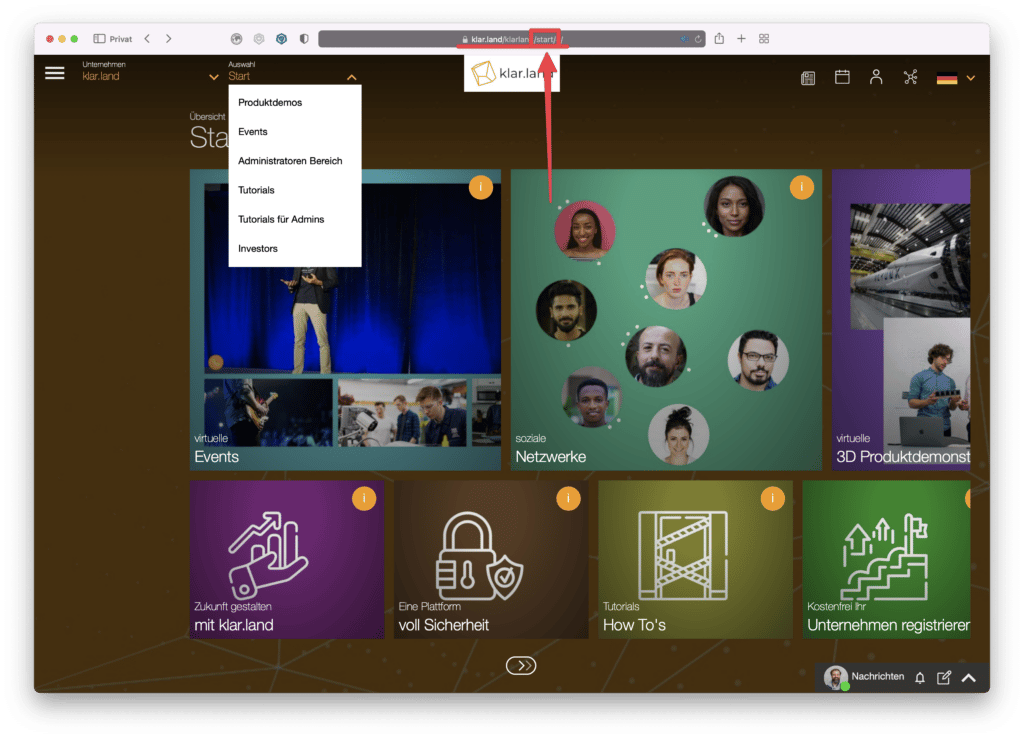
Den fullstendige URL-en (dyplinken) kan deles slik at brukerne kommer direkte til ønsket arbeidsområde.
I midten av toppnavigasjonen vil du se firmalogoen.
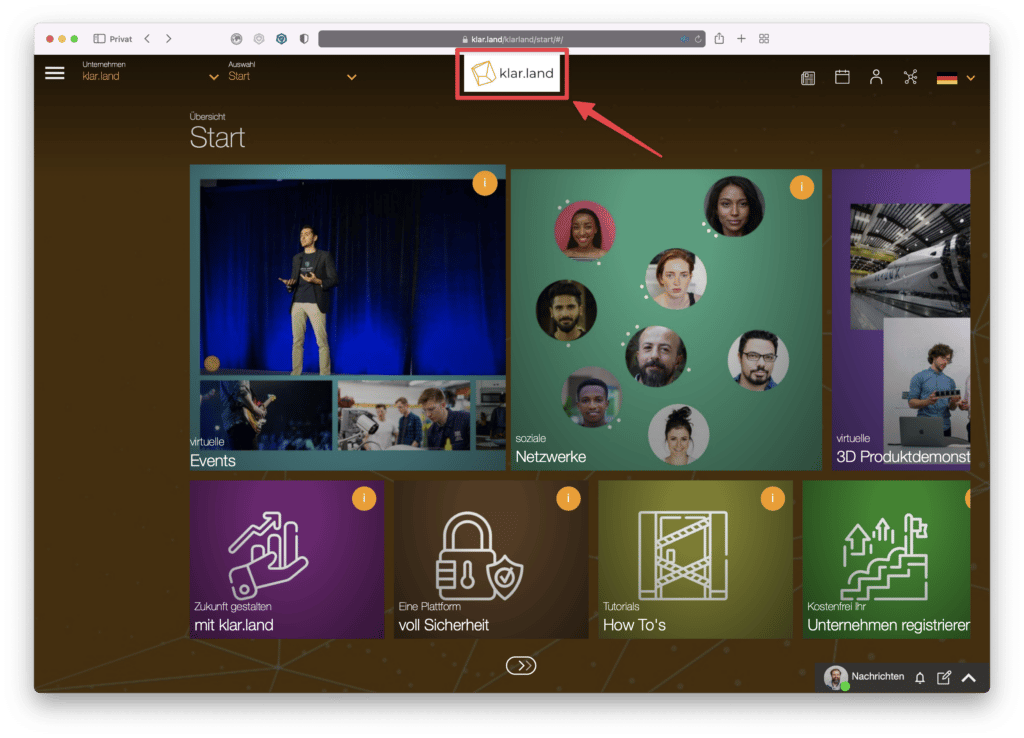
Øverst til høyre er det fire ikoner for tilleggsfunksjoner. Fra venstre til høyre er disse:
Mitt nettverk . Her kan du søke etter personer eller invitere dem via e-post. Flere detaljer finner du i veiledningen » Legg til og nettverksbrukere «.
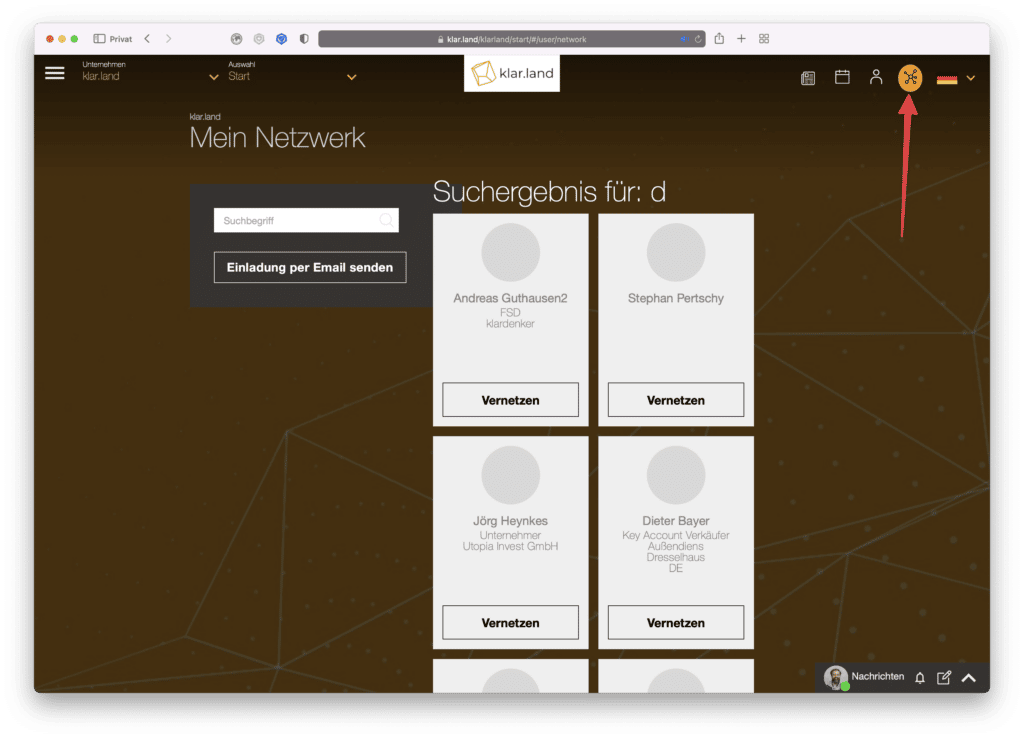
Min profil : Last opp et bilde av deg selv her og legg til ytterligere informasjon om nødvendig. Du kan lese hvordan du gjør dette i veiledningen » Fullfør profilen din «.
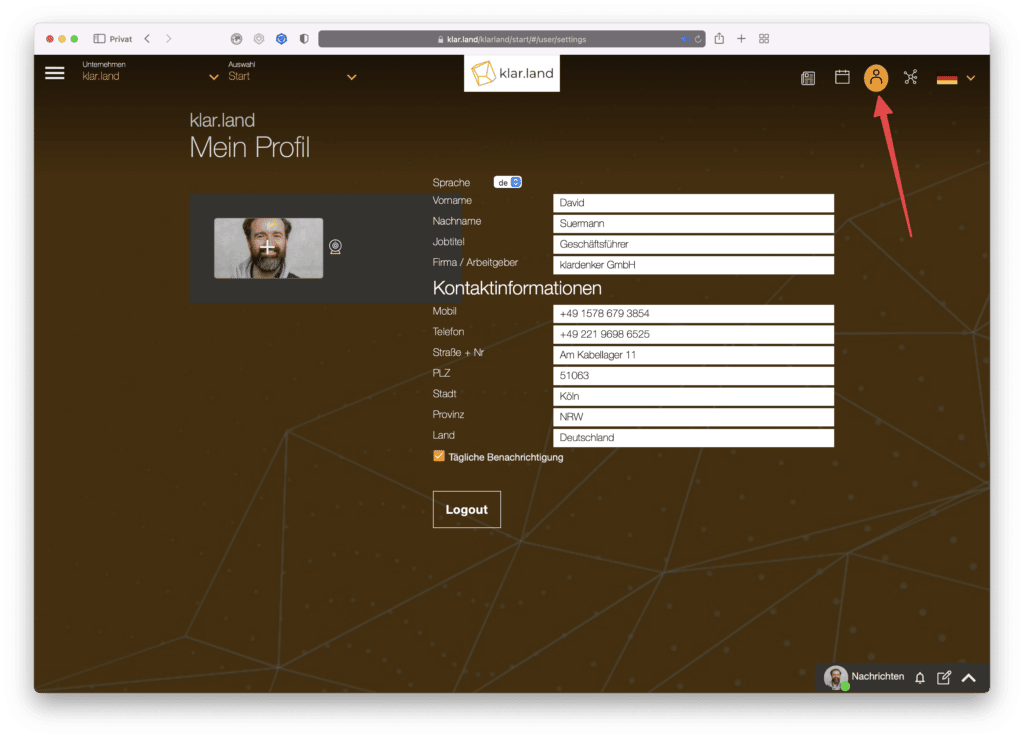
Kalender : Lag nye avtaler her eller få oversikt over de neste arrangementene. Det er mer informasjon i veiledningen » Opprette en avtale i kalenderen «.

Sosialt styre : Ved å klikke på avissymbolet åpner du Klar.land sosiale medier-området. Du kan lese mer om dette i veiledningen “ Bruke sosiale medier på Klar.land ”.
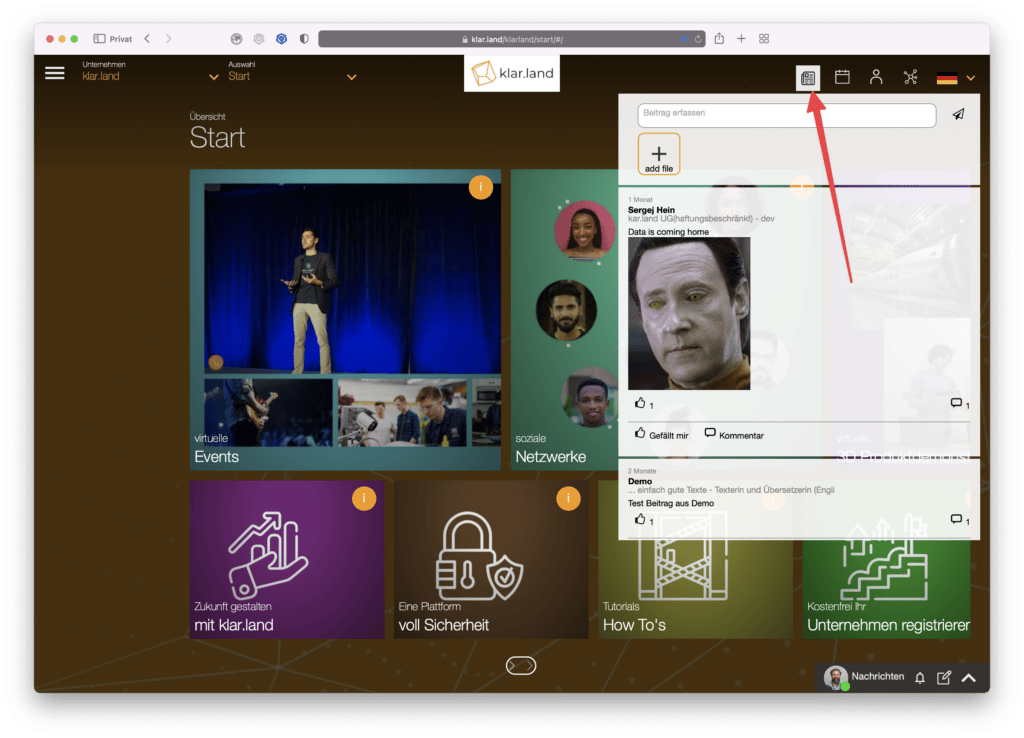
Sidemeny
Ved å klikke på burgermenyen øverst til venstre åpner du hovedmenyen til venstre. Her kan du endre generelle innstillinger for hele bedriften samt detaljer om arbeidsområdet du befinner deg i.
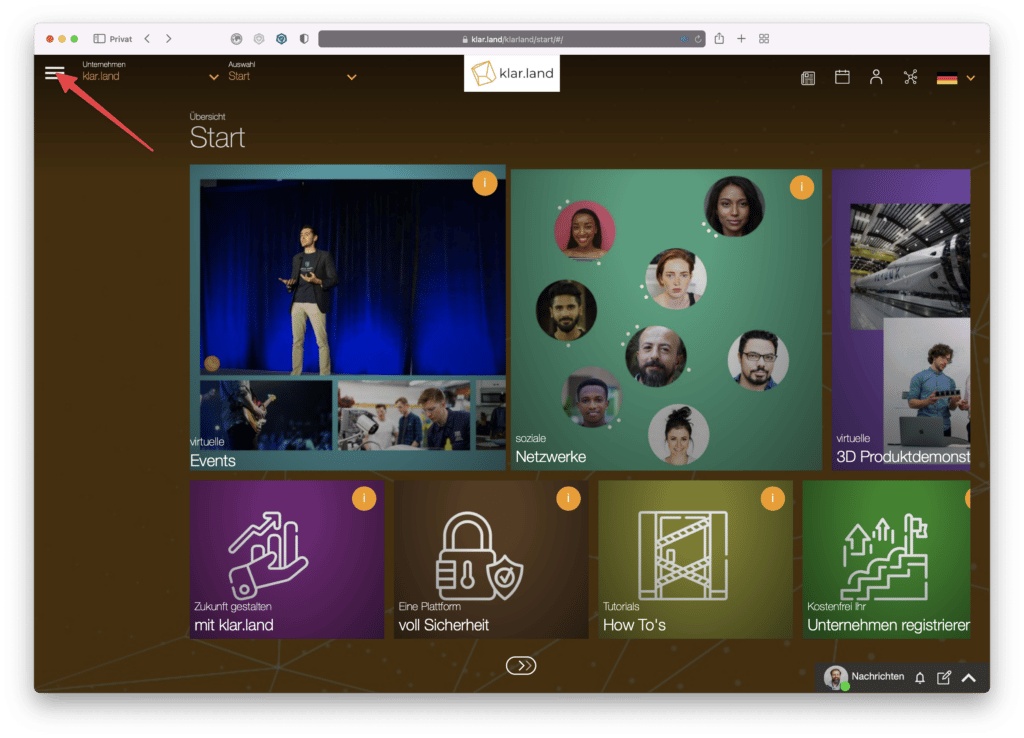
Generelt område
Øverst i sidemenyen vil du se navnet på gjeldende arbeidsområde. Ved å klikke på » Oversikt » kommer du til arbeidsområdets hjemmeside.

Utstillinger : Her finner du 3D-presentasjoner eller produkter fra din bedrift når du har lagt dem til. For å ta de besøkende direkte til spesifikke 3D-presentasjoner, kan du også koble dem til en flis på bedriftens hjemmeside eller i et bestemt område. Du kan lese hvordan du oppretter en flis i opplæringen » Koble innhold i arbeidsområdet «.

I det øvre området finner du også lenker til Klar.lands vilkår og betingelser, juridisk merknad og databeskyttelseserklæring. Disse er tilgjengelige på forskjellige språk.
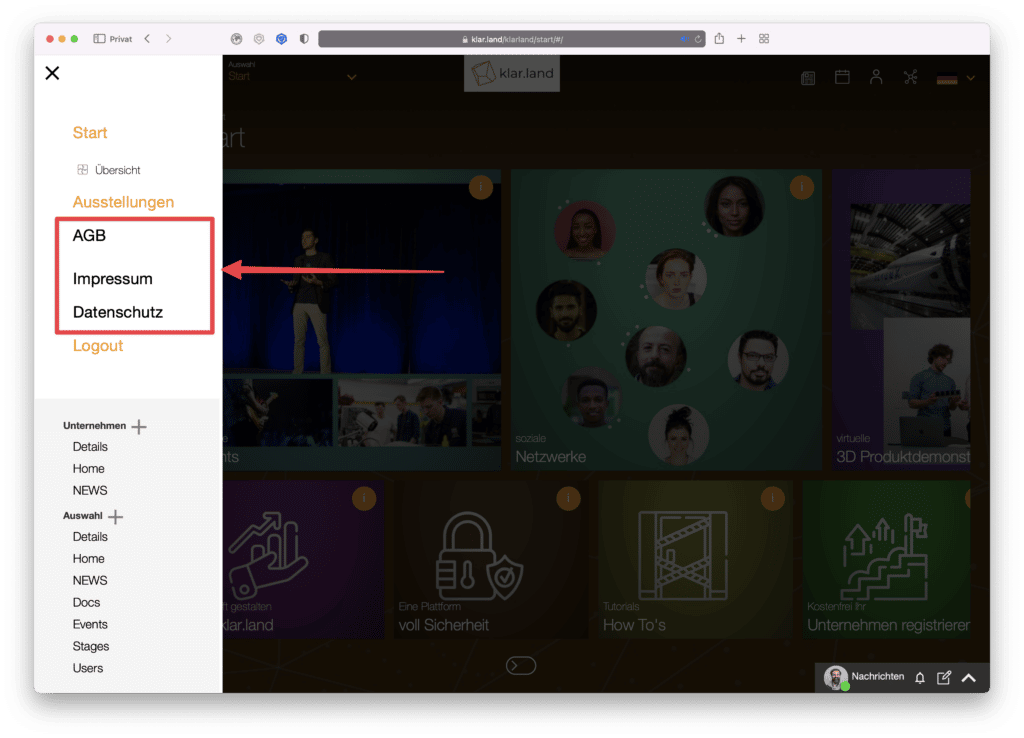
Her er også knappen for sikker utlogging.
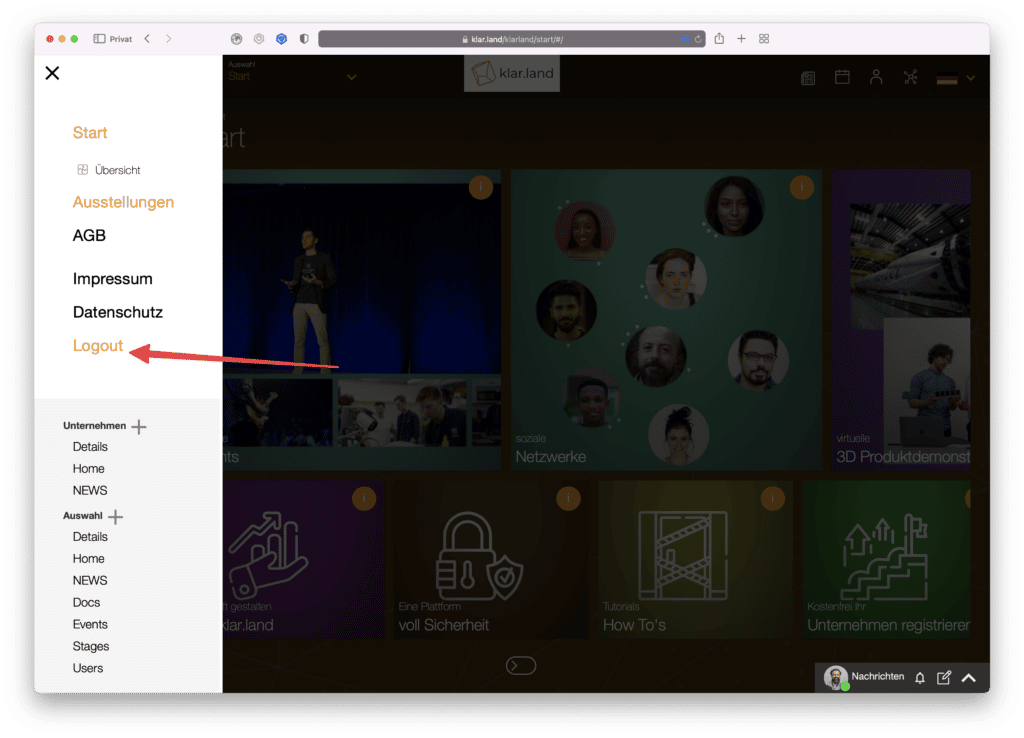
Administrasjonsmeny
Bare administratorer kan se det nedre menyområdet med en lysegrå bakgrunn.

Her kan du redigere detaljene for bedriften din. Det er en egen opplæring for dette: » Hvordan sette opp din bedrift «.
Under » Utvalg » kan du administrere de enkelte arbeidsområdene i din bedrift eller opprette nye. For å opprette et nytt arbeidsområde, klikk på plussikonet ved siden av «Velg». En inndatamaske vises der du kan legge til detaljene. Du kan lese hvordan dette fungerer i detalj i veiledningen » Hvordan sette opp et arbeidsområde «.
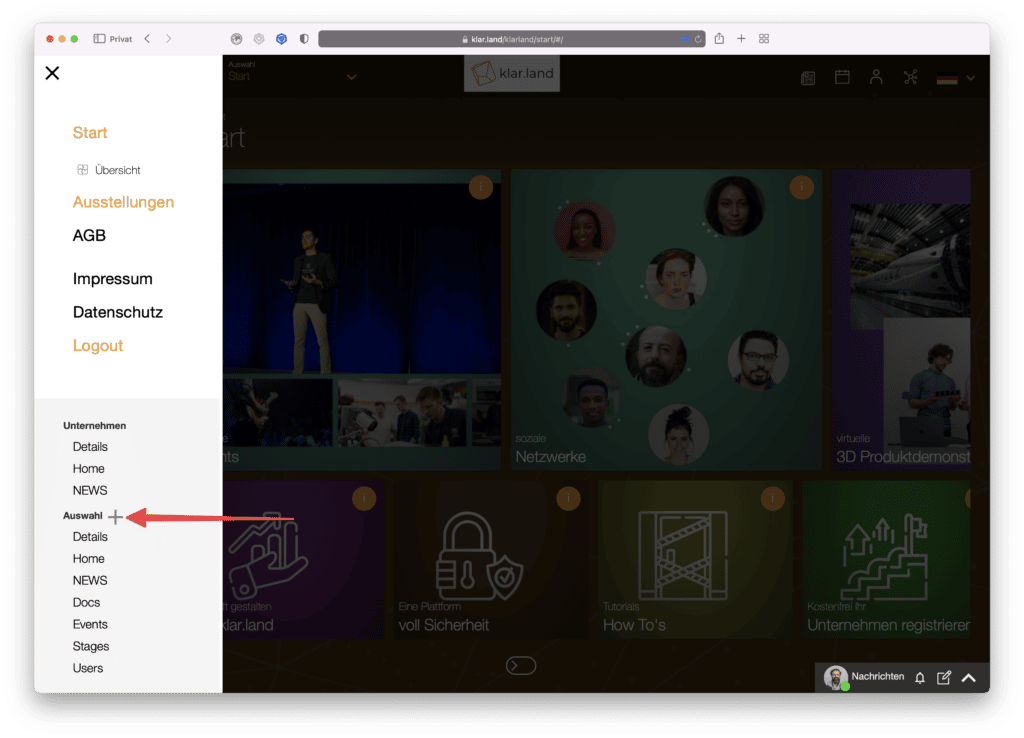
De enkelte underpunktene er forklart i egne veiledninger, som er lenket nedenfor.
Detaljer : Her kan du redigere detaljene for gjeldende arbeidsområde. Du kan lese hvordan du gjør dette her: » Hvordan sette opp et arbeidsområde «
Hjem : Her redigerer du hjemmesiden til arbeidsområdet. Du kan legge til flere fliser ved å klikke på plusssymbolet. Du kan finne mer informasjon om dette i opplæringen » Koble innhold i arbeidsområdet «
NYHETER : Ved å klikke på «Nyheter» åpnes et inndatavindu der du kan lage et innlegg på sosiale medier . Dette er da kun synlig i dette arbeidsområdet. Hvis du vil legge til en nyhet på bedriftsnivå, klikker du på ordet «Nyheter» i firmadelen av menyen.
Dokumenter : Opprett dokumenter her som skal være tilgjengelig i gjeldende arbeidsområde. Hvordan du gjør dette finner du i veiledningen » Hvordan legger jeg til nye dokumenter/innhold? «
Events : Instruksjoner for å lage arrangementer finner du her: » Opprett og sett opp virtuelle arrangementer «.
Stadier : Dette er de virtuelle 3D-rommene du kan lage slik at de besøkende kan presentere produktene dine for dem. Du kan se eksempler på dette i veiledningen: » Utforske og betjene 3D-modeller «. Du kan lese nøyaktig hvordan du går frem med opprettelsen i opplæringen » Hvordan lage 3D-data for Klar.land «.
Brukere : åpner brukeradministrasjonen for dette arbeidsområdet. Du kan legge til brukere og administrere rettighetene deres her. Du kan finne mer detaljert informasjon i veiledningen » Brukerroller og rettigheter «.
